Какво да направите, ако файловете от компютъра не се копират на USB флаш устройството
Ситуацията, когато спешно трябва да копирате нещо на USB флаш устройство, и компютърът, тъй като късметът ще го има, виси или дава грешка, вероятно е познат на много потребители. Много време те прекарват напразно в търсене на решение на проблема, но го оставят нерешени, отписвайки всичко за неуспех на диск или компютърни проблеми. Но в повечето случаи ситуацията е съвсем различна.
Причини да не копирате файлове на USB флаш устройство
Причините, поради които файлът не може да бъде копиран на USB флаш устройството, може да са няколко. Съответно има няколко начина за решаване на този проблем. Нека ги разгледаме по-подробно.
Причина 1: Липса на свободно място на флаш устройството
Хората, които са запознати с принципите за съхраняване на информация на компютър на ниво, малко по-високо от първоначалното, може да изглеждат твърде елементарни или дори смешни, за да бъдат описани в статията. Но въпреки това има огромен брой потребители, които едва сега започват да научават основите на работата с файлове, така че дори да могат да се справят с един много прост проблем. Информацията по-долу е за тях.
Когато опитате да копирате файлове на USB флаш устройство, където няма достатъчно свободно място, системата ще издаде съответното съобщение: 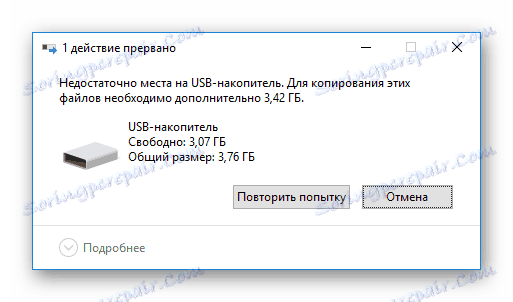
Това съобщение е най-информиращо посочва причината за грешката, така че потребителят може само да освободи място на флаш устройството, така че информацията, която трябва да се побере в него в пълен размер.
Съществува и ситуация, при която размерът на устройството е по-малък от количеството информация, която се планира да бъде копирана в него. Можете да проверите това, като отворите изследователя в табличен режим. Там ще видите размерите на всички секции, показващи техния общ обем и оставащото свободно място. 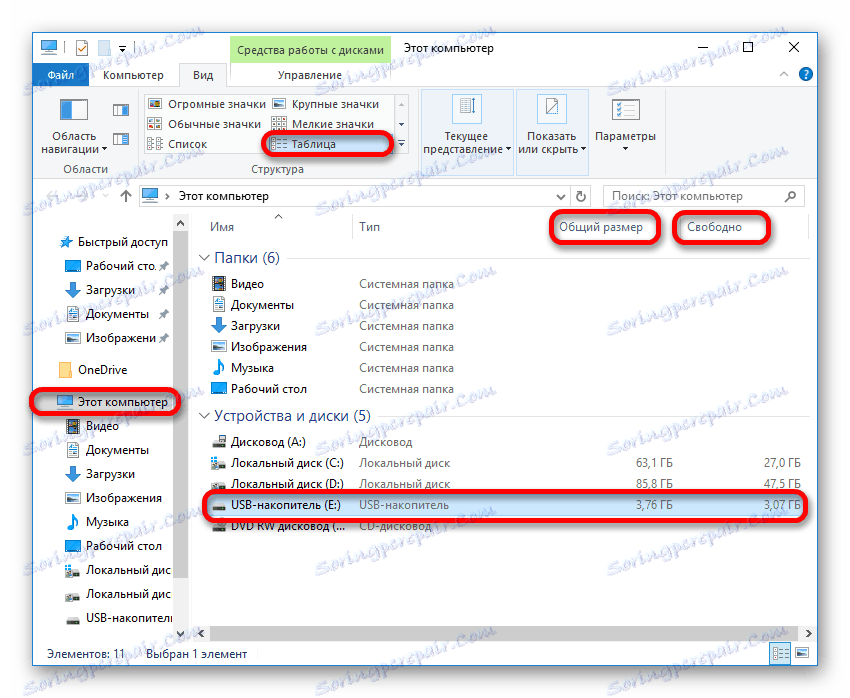
Ако размерът на сменяемия носител не е достатъчен - трябва да използвате друго USB флаш устройство.
Причина 2: Несъответствие на размера на файла в файловата система
Не всички знаят за файловите системи и техните различия помежду си. Ето защо много потребители са озадачени: флаш паметта има необходимото свободно място и системата генерира грешка при копиране: 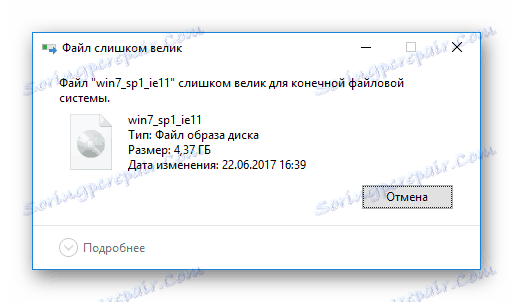
Тази грешка възниква само при опит за копиране на файл с размер по-голям от 4 GB на USB флаш устройство. Това се обяснява с факта, че устройството е форматирано във файловата система FAT32. Тази файлова система е използвана в по-стари версии на Windows и флаш дисковете са форматирани в нея с цел по-голяма съвместимост с различни устройства. Максималният размер на файла, който може да се съхранява, обаче е 4 GB.
Проверете коя файлова система се използва на вашето флаш устройство от Explorer. Това е много просто:
- Кликнете с десния бутон на мишката върху името на флаш устройството. След това изберете "Properties" от падащото меню.
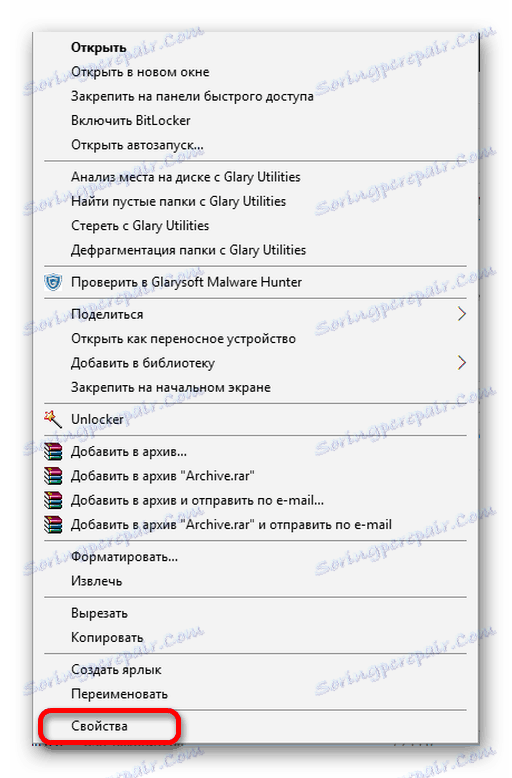
- В прозореца за свойства, който ще се отвори, проверете вида на файловата система на подвижния диск.
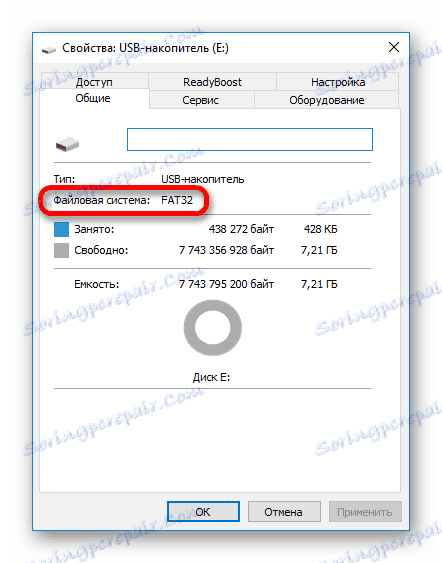
За да разрешите проблема, флаш устройството трябва да бъде форматирано в NTFS файловата система. Това се прави така:
- Кликнете с десния бутон върху падащото меню и изберете "Format" .
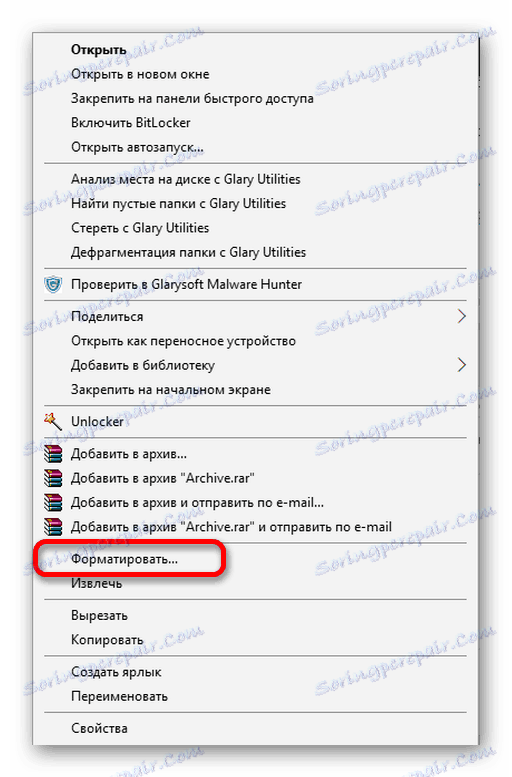
- В прозореца Форматиране изберете да зададете типа на файловата система NTFS и щракнете върху "Старт" .

Прочетете повече: Всичко за форматирането на флаш устройства в NTFS
След като форматирате флаш устройството, можете безопасно да копирате големи файлове в него.
Причина 3: Проблеми с целостта на файловата система на флаш устройството
Често причината, поради която даден файл отказва да бъде копиран на сменяем носител, е натрупаните грешки в неговата файлова система. Причината за възникването им обикновено е преждевременно премахване на устройството от компютъра, прекъсвания на захранването или просто продължителна употреба без форматиране.
Решете този проблем системно. За да направите това, трябва:
- Отворете прозореца на свойствата на устройството по начина, описан в предишната секция и отворете раздела "Инструменти" . В секцията "Проверка на диска за грешки в файловата система" кликнете върху "Check"
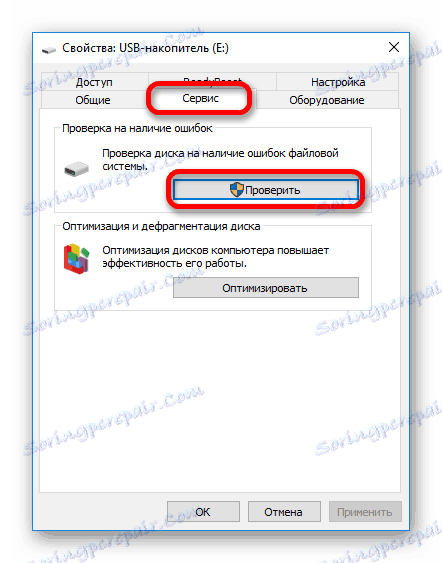
- В новия прозорец изберете "Restore Disk"
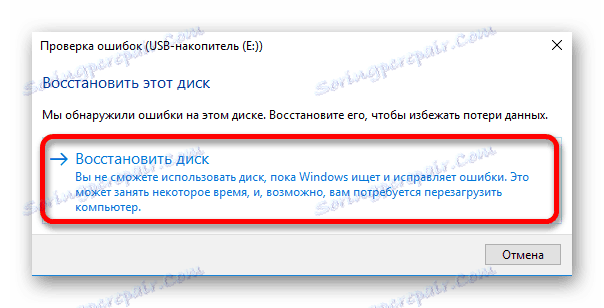
Ако причината за провала в копието е в грешките на файловата система, след проверката проблемът ще изчезне.
В случаите, когато на флаш устройството липсва някаква ценна информация за потребителя, можете просто да го форматирате.
Причина 4: Мултимедията е защитена от запис
Този проблем често възниква при собствениците на преносими компютри или стандартните персонални компютри, които имат четци за четене от SD или MicroSD устройства. Флаш устройствата от този тип, както и някои модели USB дискове имат възможността физически да блокират записването им, като използват специален ключ на кутията. Способността да записвате на сменяеми носители също може да бъде блокирана в настройките на Windows, независимо дали има физическа защита или не. Във всеки случай, когато се опитвате да копирате файлове на USB флаш устройство, потребителят ще види такава съобщение от системата: 
За да разрешите този проблем, трябва да преместите превключващия лост на USB флаш устройството или да промените настройките на Windows. Можете да направите това чрез системни инструменти или чрез използване на специални програми.
Прочетете повече: Премахване на защита срещу запис от USB флаш устройство
Ако горепосочените решения на проблемите не помогнат и копирате файлове на USB флаш памет, това все още е невъзможно - проблемът може да е със самия носител. В този случай би било препоръчително да се свържете със сервизния център, където специалистите могат да възстановят носителя чрез специални програми.
